Надихаючі презентації залежать не тільки від тексту та зображень. Вони живуть завдяки атмосфері, яку ти створюєш, і тут музика відіграє вирішальну роль. У цьому навчальному посібнику я покажу тобі, як можна ефективно інтегрувати музику і звукові ефекти в Prezi, щоб зробити твою презентацію вражаючою.
Найважливіші висновки
- Фонової музики забезпечує постійну атмосферу.
- Ти можеш додати певні звуки в обраних пунктах своєї презентації.
- Існують різні формати, які підтримує Prezi, серед яких MP3, AAC та WAV.
Додавання фонового музики
Щоб збагачити свою презентацію безперервною фоновою музикою, дотримуйся наступних кроків: спочатку потрібно відкрити меню. Для цього вибери опцію „Вставити“ а потім „Фонова музика“.
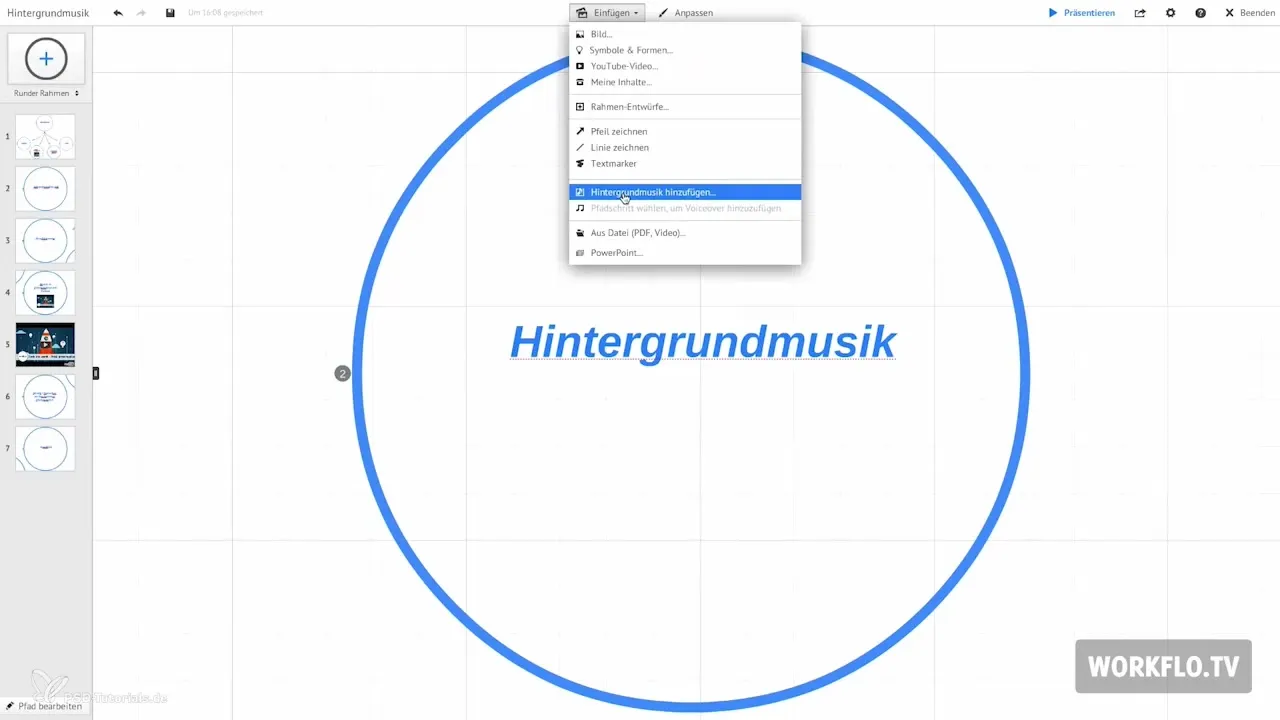
Тепер ти побачиш у лівій колонці, під вікном, сірий рядок з доданою піснею. З цього вигляду ти можеш без проблем керувати фоновою музикою.
Якщо ти хочеш змінити фонову музику, знову перейдіть у розділ „Вставити“ та вибери „Замінити фонову музику“. Це дає тобі гнучкість налаштувати свій вибір у будь-який час.
Щоб видалити заявлену музику, просто натисни на символ паперового клину, що видаляє вставлену музику. Важливо бути свідомим того, які формати підтримує Prezi. Найпоширенішими є MP3, WAV та AAC.
Якщо ти натиснеш на символ динаміка, ти зможеш вимкнути звук, якщо більше не бажаєш музики. Також слід врахувати, що фонову музику буде перервано, якщо у твоїй презентації буде відтворюватися відео. Відео перейме функцію аудіо, і музика буде зупинена.
Однак, як тільки ти перейдеш до наступного слайда, музика знову прозвучить, підкреслюючи динаміку твоєї презентації.
Додавання звуків у певні моменти
Другий спосіб використання музики полягає у додаванні звуків у конкретні моменти в межах презентації. Це особливо корисно, якщо ти маєш обсяги з інформацією, про які потрібно пояснити.
Щоб інтегрувати звук у певний момент, спочатку вибери відповідну точку, а потім перейдіть у „Вставити“ та вибери „VoiceOver“.
Якщо ти випадково додав неправильну звукову доріжку, є простий спосіб це виправити. Просто натисни на точку, клацни правою кнопкою миші та вибери „Замінити VoiceOver“.
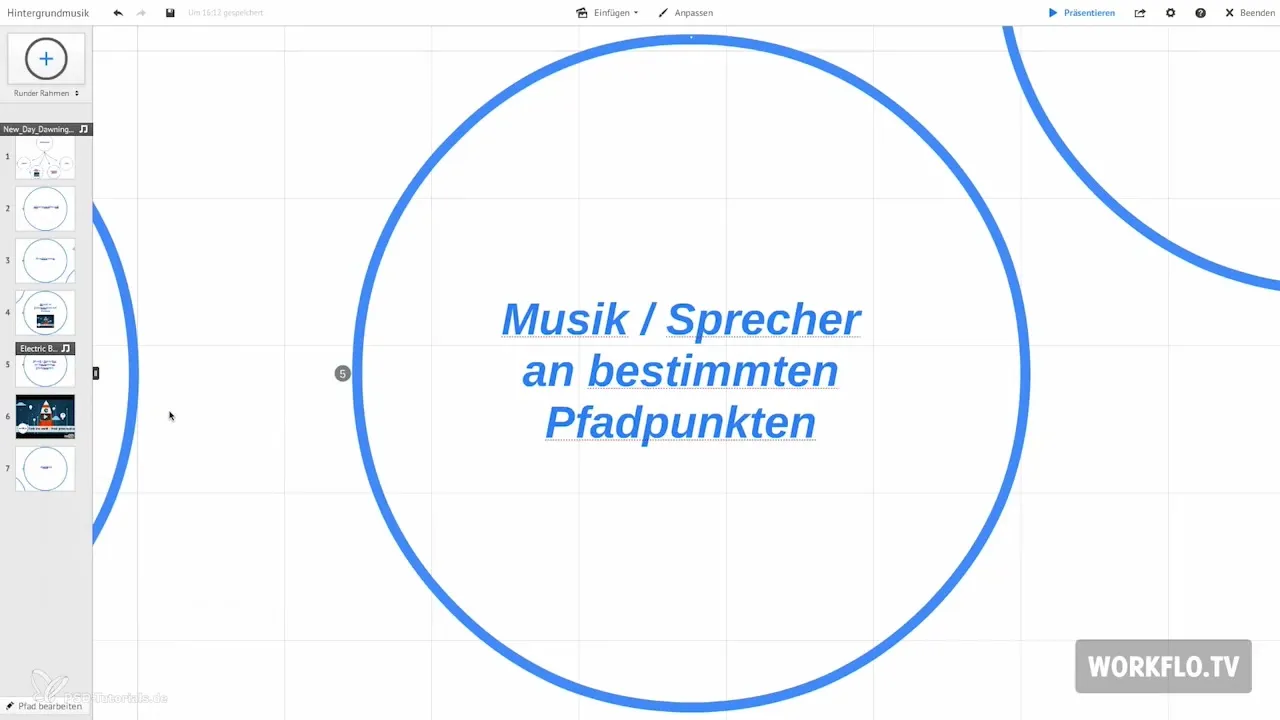
З цими функціями ти зможеш ефективно управляти звуковими доріжками та підвищувати інтерактивність твоєї презентації. Таким чином, ти зможеш забезпечити, щоб кожна інформація отримувала емоційну підтримку в потрібний момент.
Резюме – покращення Prezi за допомогою музики та звукових ефектів
У цьому навчальному посібнику ти дізнався, як ефективно інтегрувати музику у свою Prezi-презентацію. Від фонового музику, що створює постійну атмосферу, до цілеспрямованих звукових ефектів у спеціальних моментах - можливості різноманітні. Експериментуй з функціями та дізнайся, що найкраще підходить для твого змісту.
Часто задавані питання
Як додати музику як фон у Prezi?Перейди до „Вставити“ і потім до „Фонова музика“.
Чи можу я змінити фонову музику у Prezi?Так, просто вибери „Замінити фонову музику“ з меню.
Як видалити фонову музику у Prezi?Натисни на символ паперового клину, щоб видалити музику.
Які аудіоформати підтримує Prezi?Prezi підтримує MP3, AAC та WAV.
Що станеться з фоновою музикою, коли я відтворюю відео?Фонова музика буде перервана, коли відтворюється відео.
Чи можу я додати звуки в певних точках?Так, вибери точку і перейдіть до „Вставити“, а потім до „VoiceOver“.


